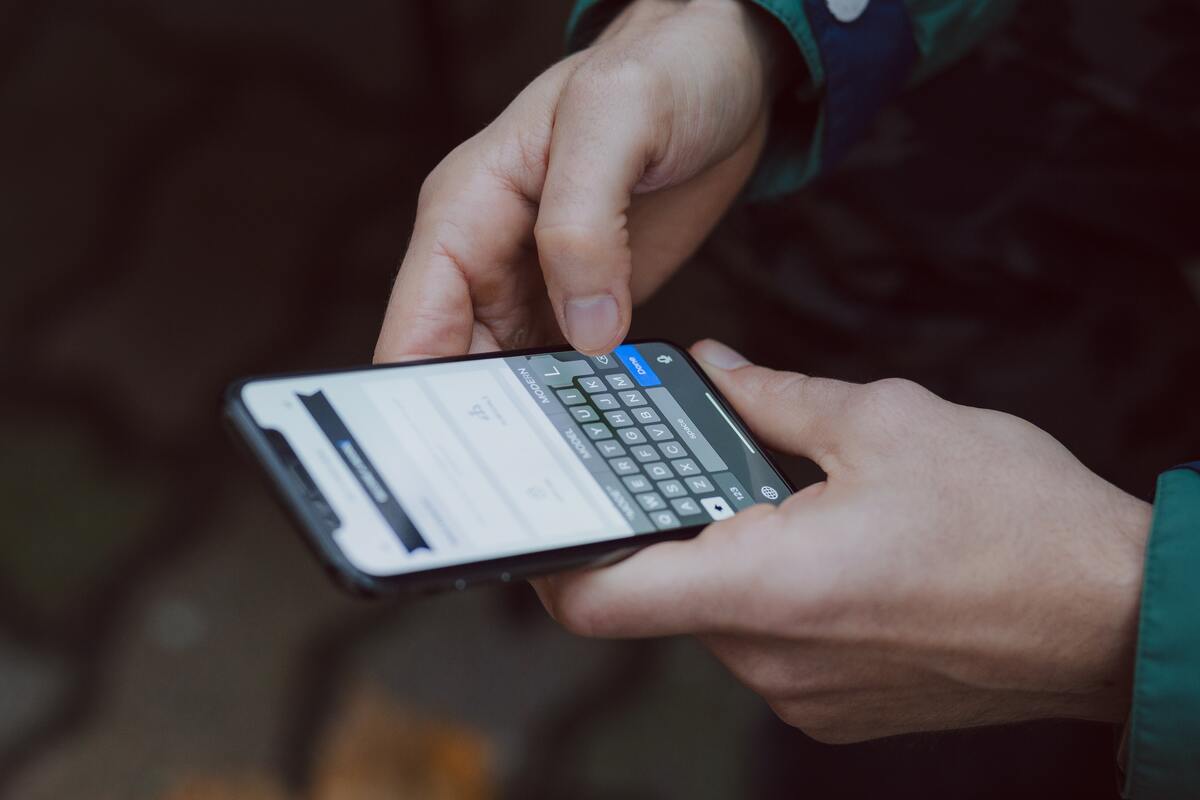
모바일에서 PDF 양식을 작성하는 방법: Android 및 iPhone을 위한 최고의 앱
우리가 살고 있는 기술 발전 시대에 점점 더 많은 작업이 온라인과 모바일 장치를 통해 수행되도록 디지털화되고 있습니다. 이러한 작업 중 하나는 다음과 같습니다. 양식 작성 및 서명 Adobe Inc에서 만든 대중적인 형식인 PDF입니다.
우리 대부분은 클릭 몇 번으로 수많은 기능을 실행할 수 있는 모바일을 소유하고 있지만 사무 자동화와 같은 분야에서 모바일을 잘 활용하는 방법을 아는 사람은 많지 않습니다. 이는 스마트폰이 일반적으로 업무용이 아닌 오락용으로 설계되었기 때문일 수 있습니다.
따라서 이 기사에서 우리는 이 모든 대중적인 의심을 단번에 명확히 하고 설명하고자 합니다. 모바일에서 PDF 양식을 작성하는 방법, Android 또는 iPhone.
Android 및 iPhone에서 PDF 양식 채우기

우선, 우리는 당신에게 상기시키고 싶습니다 모든 PDF를 채울 수 있는 것은 아닙니다. (이 방법으로 편집되도록 특별히 구성된 것만). 따라서 아래 방법 중 하나를 시도할 때 양식을 작성할 수 없는 경우 작성하려는 PDF 파일을 이 방법으로 편집할 수 없을 가능성이 큽니다.
즉, Android와 iOS의 앱 스토어에는 몇 가지가 있습니다. PDF 양식을 작성하는 데 사용할 수 있는 앱. 다음은 몇 가지입니다.
옵션 #1: Google 드라이브
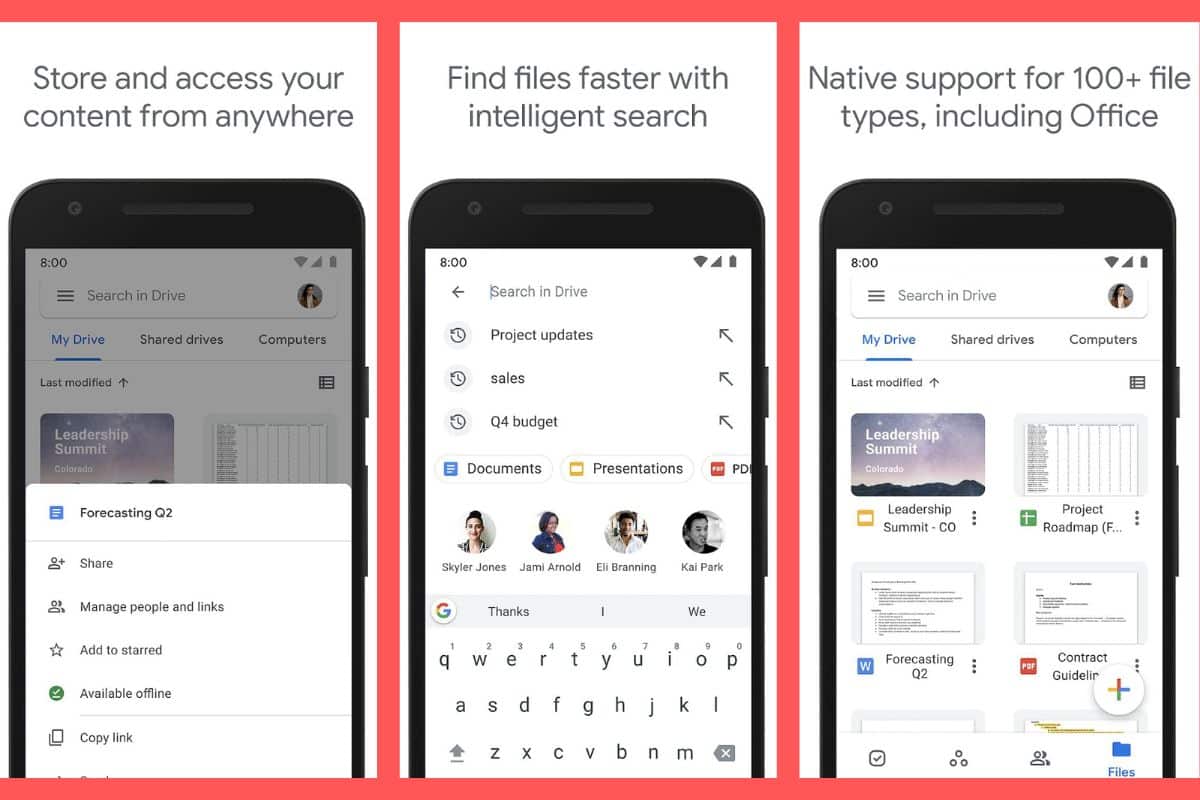
첫 번째 선택 PDF 양식을 작성하십시오 Google 드라이브 애플리케이션을 사용하는 것입니다. 드라이브는 대부분의 모바일 장치에 기본적으로 사전 설치되어 있고 PDF를 채울 수 있을 뿐만 아니라 클라우드 저장 및 장치 동기화와 같은 다른 많은 기능이 있으므로 이것이 가장 좋은 옵션일 수 있습니다. 요컨대 올인원 옵션입니다.
Google 드라이브에서 PDF 양식을 작성하려면 먼저 동일한 양식을 클라우드 계정에 업로드해야 합니다. 이렇게 하려면 앱을 설치하고 PDF 파일을 검색한 다음 몇 초 동안 길게 눌러 선택해야 합니다. 그런 다음 클릭 보내기 > 드라이브 Google 계정을 선택합니다.
이제 PDF 양식이 드라이브 계정에 있으면 다음 단계에 따라 작성하십시오.
- AGoogle 드라이브 열기 아직 로그인하지 않았다면 Google 계정으로 로그인하세요.
- 편집하려는 PDF 양식을 탭하고 몇 초간 기다립니다.
- 오른쪽 상단에서 편집 > 양식 채우기.
- 이제 양식 필드를 채우십시오.
- TOCA 저장 변경 사항을 적용하려면.
옵션 #2: Adobe 채우기 및 서명
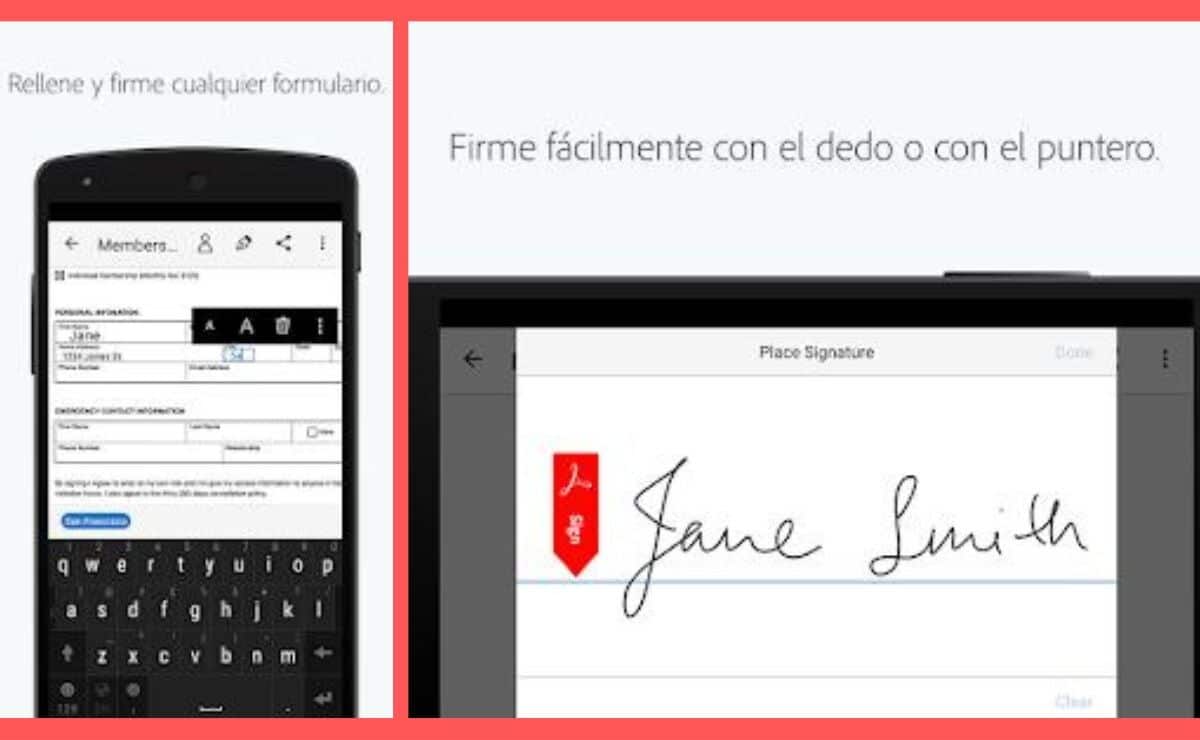
채우기 및 서명은 모바일 또는 태블릿에서 디지털 PDF 양식을 채우고 서명하고 보낼 수 있는 Adobe의 전문 도구입니다. 비교적 간단한 프로그램입니다. 파일을 작성하려면 모바일에서 PDF를 열거나 이메일에서 앱으로 업로드할 수 있습니다.
당신은 또한 수 종이 양식을 사진으로 찍어 디지털화 그리고 앱으로 채우세요. 말씀드린 대로 채우기 및 서명을 사용하면 손가락이나 스타일러스를 사용하여 문서에 서명할 수도 있습니다(이 기능은 특히 태블릿에서 잘 작동합니다). 양식이 준비되었으면 저장하고 이메일로 보내 동일한 앱에서 수신자에게.
옵션 #3: pdfFiller

pdf필러 PDF 양식을 작성하는 가장 완벽한 도구 중 하나입니다. PC 또는 OneDrive 클라우드에서 파일을 업로드할 수 있습니다. 드롭 박스, Google 드라이브, 상자, 우편물 등 양식을 업로드한 후 추가 변경이 필요한 경우 양식을 채우고 편집할 수 있습니다. pdfFiller에는 등록된 사용자를 위한 양식 작성기와 자체 파일 클라우드도 있습니다.
이제 양식을 채우는 것 이상의 목적으로 앱을 설치하는 것이 "메모리 공간 낭비"라고 생각했을 수도 있습니다. 그리고 당신이 옳을 수도 있습니다. pdfFiller는 또한 웹 페이지, 아무 것도 설치하지 않고도 모든 기능에 액세스할 수 있습니다. 그러나 모바일에서 몇 MB를 차지하는 것이 괜찮다면 여기 앱 링크가 있습니다.
옵션 #4: PDF 편집

Edit PDF는 양식을 작성하고 문서에 서명하기 위한 간단한 PDF 편집기입니다. 장치에서 파일을 가져오고 작업하거나 다음과 같은 클라우드에 저장할 수 있습니다. 드롭박스, 아이클라우드, 구글 드라이브. 마찬가지로, 이 앱에서 보낼 준비가 되면 이메일로 문서를 공유할 수도 있습니다. PDF 편집은 다음과도 작동합니다. MS 워드 파일.
PDF 양식을 편집하려면 앱으로 파일을 열면 됩니다. 텍스트 추가 그리고 원하는 데이터를 입력합니다. 이제 원하는 것이 문서에 서명하는 것이라면 비슷한 프로세스입니다. PDF를 열고 손가락으로 서명하고 해당 공간에 넣어야 합니다.
물론, 이 앱은 iPhone에서는 사용할 수 없고 Android에서만 사용할 수 있다는 점에 유의해야 합니다.
옵션 #5: PDF 양식 채우기 및 서명
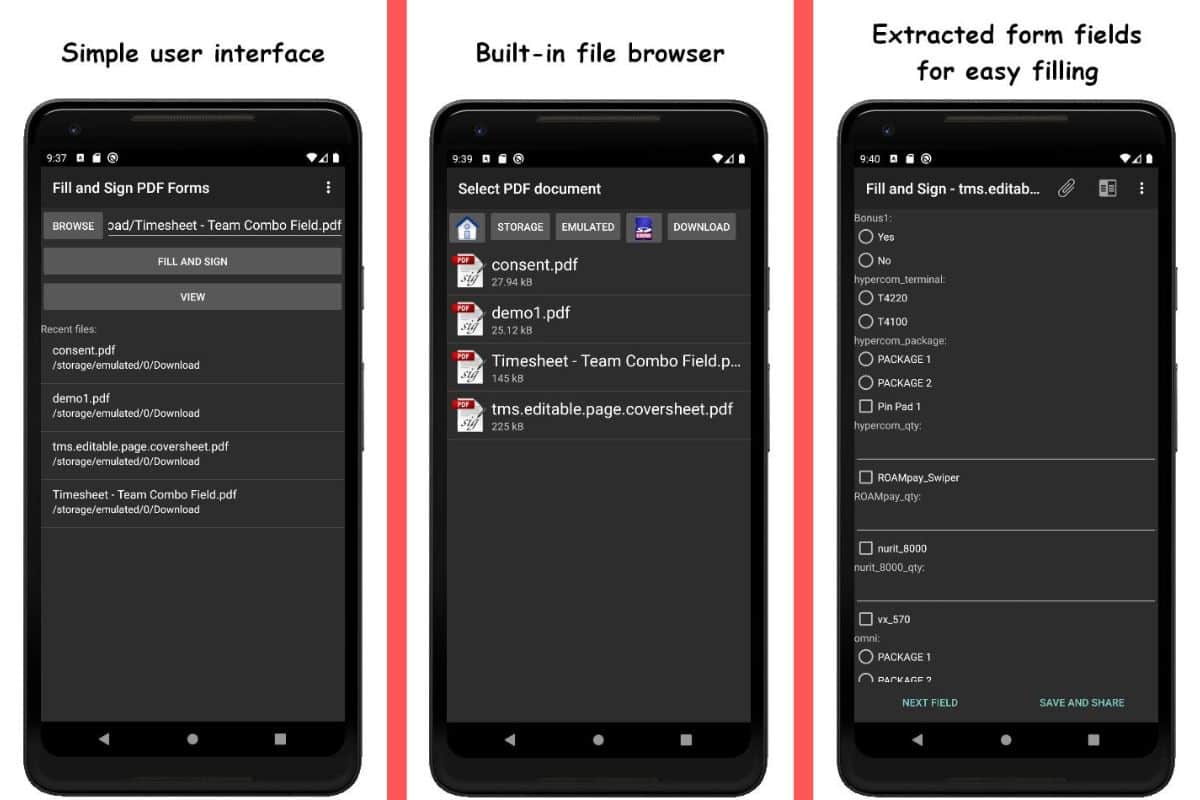
마지막으로 채우기 및 서명 PDF 양식이 있습니다. 무게가 나가는 상당히 간단한 앱입니다. 단 8,4MB, 모바일 메모리에 공간이 필요한 경우 이상적입니다. 양식을 작성하려면 앱의 파일 탐색기로 양식을 열 수 있습니다. 물론 이 앱의 큰 단점은 양수표 무료 버전에서 작성하거나 서명한 문서에.
결론
지루한 작업이었던 양식 작성. 그들이 우리에게 이메일이나 때로는 종이로 양식을 보내기 전에. 물리적으로 서명하기 위해 인쇄한 다음 스캔하고 작성하고 다시 인쇄하여 물리적으로 다시 전달해야 하는 경우가 많았습니다. 전체 프로세스.
점점 더 진보된 기술이 대량화됨에 따라, 요즘은 사라졌다 (거의). 더 이상 한 형식에서 다른 형식으로 양식을 이동하는 매우 지루한 프로세스를 거칠 필요가 없습니다. 이 기사에서 보여드리는 앱을 사용하면 이제 인터넷에서 양식을 다운로드하고 휴대폰으로 작성하여 이메일이나 WhatsApp으로 몇 분 만에 보낼 수 있습니다.
